Top 5 Aplicaciones para el Desvío de Llamadas en su iPhone
Jan 16, 2024 • Presentado en: Soluciones de Recuperación de Datos • Soluciones probadas
- 1.¿Qué es el Desvío de Llamadas y por qué lo necesitamos?
- 2.¿Cómo configurar Desvío de Llamadas en su iPhone?
- 3.Top 5 Aplicaciones para Desvío de Llamadas
1.¿Qué es el Desvío de Llamadas y por qué lo necesitamos?
El Desvío de Llamadas es una característica que es especialmente útil si su trabajo requiere que responda a decenas de llamadas telefónicas durante la jornada de trabajo. Mientras que algunos de ustedes tienen un teléfono por separado solo para el trabajo, la mayoría todavía tiene un solo teléfono, tanto para el trabajo como para la vida personal. Aunque, parece más práctico tener un solo teléfono, a veces también trae problemas. Por ejemplo, cuando usted finalmente consigue una semana de vacaciones, molestos clientes, que son totalmente conscientes de nuestras vacaciones, aún siguen llamando. Está bien, cuando sólo son unas pocas personas quienes nos llaman por día, pero si es de 10, 20 o 30 llamadas diarias? Esto no sólo es bastante irritante, sino que también podría arruinar sus vacaciones.
La respuesta a esto sería la función de Desvío de Llamadas. Esta función le permite redirigir todas las llamadas entrantes a otro número (es decir, a su colega/oficina). Además, esta característica también puede ser útil cuando usted está en un área donde la cobertura de red es mala o algo ha sucedido con su dispositivo Apple. De hecho, hay un número de situaciones cuando el Desvío de Llamadas le hará la vida más fácil y le ahorrará tiempo. En este artículo explicaremos cómo configurar esta característica en su iPhone y también se sugieren algunas aplicaciones especialmente diseñadas para ello.
2.¿Cómo configurar el Desvío de Llamadas en su iPhone?
Para desviar una llamada, es necesario asegurarse de que su operador de telefonía móvil sea compatible con esta característica. Simplemente llame al operador de su móvil y pregunte. Es posible que tenga que seguir algunas instrucciones con en el fin de activar la función, pero debe ser bastante sencillo.
Vamos a suponer que usted ya ha activado el Desvío de Llamadas poniéndose en contacto con su operador. Ahora, pasamos a la parte técnica de la activación de la función en su teléfono inteligente.
1. Vaya a Configuración.
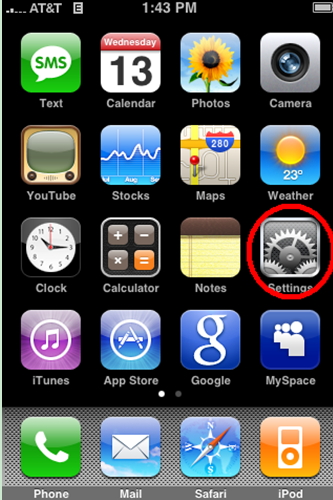
2. En el menú de configuración, seleccione Teléfono.
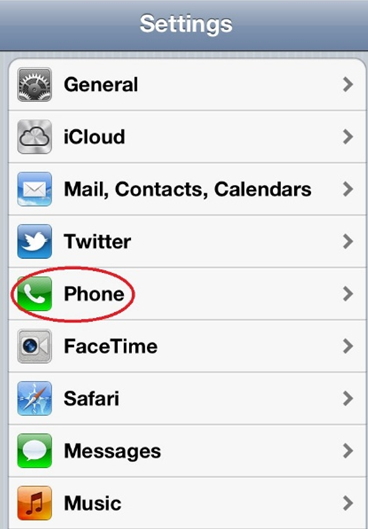
3. Ahora pulse sobre Desvío de Llamadas.
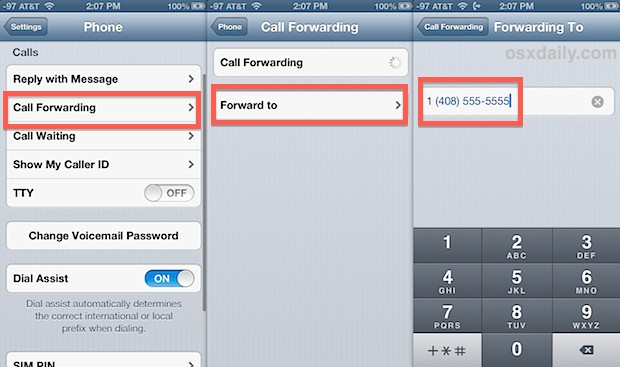
4. Activar la función. Debe ser similar a esto:
5. En el mismo menú, escriba el número que desea que sus llamadas sean transferidas.
6. Si lo hace todo correctamente, este icono debería aparecer en su pantalla:

7. El Desvío de Llamadas está en marcha! Para apagarlo, sólo tiene que ir al mismo menú y seleccione Desactivado.
3. Top 5 Aplicaciones para Desvío de Llamadas
1. Línea 2
- • Precio: $ 9.99 por mes
- • Tamaño: 15.1MB
- • Valoración: 4+
- • Compatibilidad: iOS 5.1 o posterior
Línea 2 básicamente agrega otro número de teléfono a su teléfono inteligente, que puede utilizar para su propio círculo personal/trabajo, etc. Ayuda a restringir fácilmente determinados contactos dentro de una línea elegida. Asegúrese de que sus colegas tienen la Línea 2 y este en contacto con ellos de forma gratuita a través de WiFi / 3G / 4G / LTE. Además de una función de desvío de llamada estándar, también se pueden realizar conferencias, bloques de contactos no deseados y mucho más!
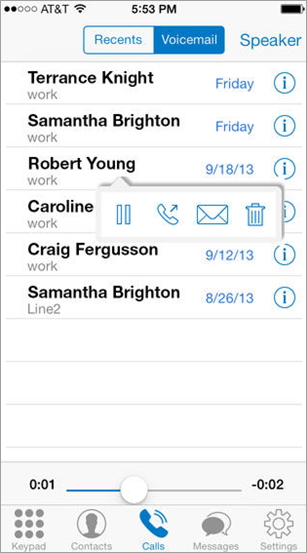
2. Desvío de Llamadas
- • Precio: Gratis
- • Tamaño: 1.9MB
- • Valoración: 4+
- • Compatibilidad: iOS 5.0 o posterior
Desviar las llamadas le permite elegir de forma específica (no todos) los números de teléfono para ser redirigidos a otro número. También permite elegir desviar la llamada: cuando usted está ocupado, no contesta o está fuera de cobertura. Barato y fácil de usar, aunque puede carecer de algunas funciones adicionales.
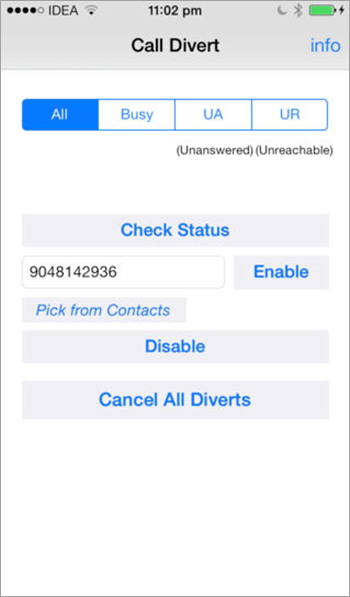
3. Desvío de Llamadas Lite
- • Precio: Gratis
- • Tamaño: 2.5MB
- • Valoración: 4+
- • Compatibilidad: iOS 5.0 o posterior
Gratuito y fácil de usar esta aplicación le permite elegir en qué casos redirigir llamadas: cuando la línea está ocupada o no contesta/no hay señal. Todas las funciones pueden activarse/desactivarse cuando sea necesario. Aunque, podría carecer de algunas funciones y parecer un poco o muy limitado, es perfecto para alguien que sólo quiere administrar la configuración de reenvío.
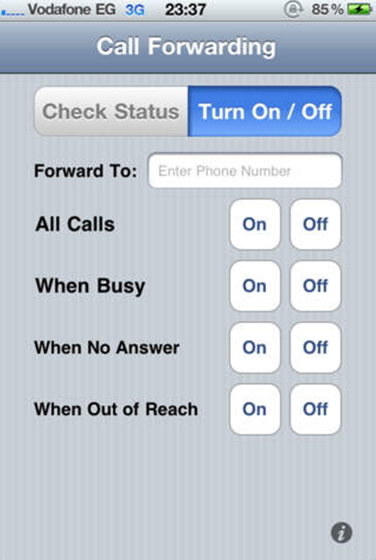
4. Móvil Voipfone
- • Precio: Gratis
- • Tamaño: 1.6MB
- • Valoración: 4+
- • Compatibilidad: iOS 5.1 o posterior
Es una aplicación especialmente útil para aquellos que viajan mucho en el trabajo. Puede establecer llamadas para ser redirigidos a su teléfono de la oficina cuando este en el trabajo y para su iPhone cada vez que salga de la oficina. La aplicación recuerda la configuración y activa automáticamente todos los ajustes de activación / desactivación guardados cuando vuelva a la oficina. Simple, gratuito y muy práctico!
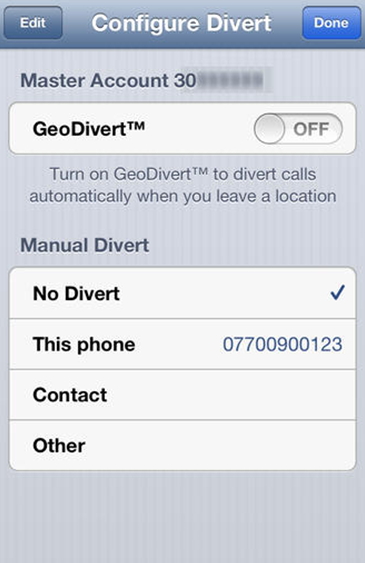
5. Desvío de Llamadas
- • Precio: $0.99
- • Tamaño: 0.1MB
- • Valoración: 4+
- • Compatibilidad: iOS 3.0 o posterior
Redirige las llamadas a un número seleccionado, teniendo en cuenta su estado (ocupado/no hay respuesta/sin respuesta). Funciona en todo el mundo. Desvío de Llamadas genera códigos de desvío únicos para contactos específicos, y el usuario sólo tiene que seleccionar el contacto de la persona que llama y será redirigido al marcar el código. Además, los diferentes contactos se pueden ajustar, dependiendo de su estado.
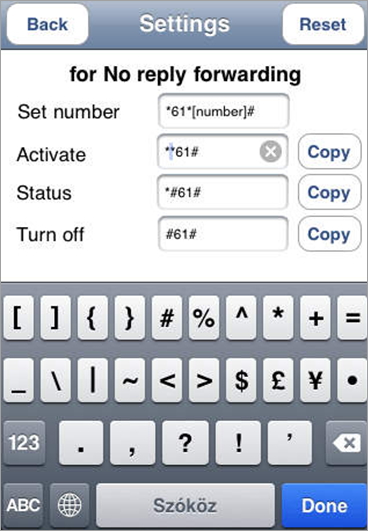
Recuperar datos del iPhone
- 1 Recuperación de iPhone
- Recuperar iPhone Dañado
- Recuperar Video Borrado en iPhone
- Recuperar Datos de mi iPhone Muerto
- Recuperación de la Memoria de iPhone
- Recuperar iPhone Voice Memos
- Olvidar la Contraseña de la Pantalla de iPhone
- Recuperar Broken iPod Touch
- Recuperar Broken/Dead iPad
- los 10 Mejores Softwares de Recuperación de Datos de iOS
- Papelera de iPhone
- Recuperar Datos Eliminados del iPhone
- Recuperar Water Damaged iPod Touch
- Recuperar iPad Dñado por el Agua
- Recuperar Fotos de iPod Touch
- La Recuperación del iPhone 6
- Fonepaw Recuperación de Datos de iPhone
- 2 Consejos y Trucos del iPhone
- Las 10 Mejores Impresoras de Fotografías para Imprimir Fotos
- Top 5 Aplicaciones para el Desvío de Llamadas en su iPhone
- Softwares Gratuitos de Recuperación de Datos del iPhone
- Encontrar Números de Teléfono Bloqueados en iPhone
- Sync Thunderbird con iPhone
- Papelera de Reciclaje de iPad
- Distinguir los Diferentes Modelos de iPhone y iPad




Paula Hernández
staff Editor